iPhone에서 암호를 자동으로 정리하는 방법
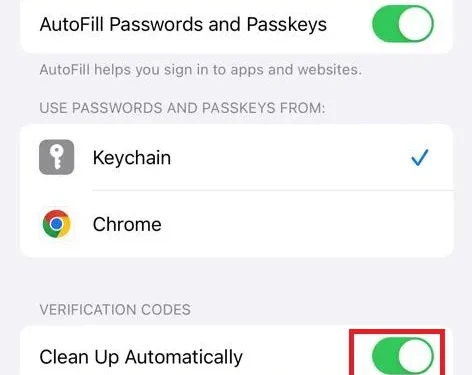
이제 iOS 17 개발 베타는 새로운 기능을 즐기거나 앱의 코드를 수정하여 이 새로운 OS가 일반 대중에게 제공될 때 완벽하게 작동하도록 하려는 모든 베타 테스터가 사용할 수 있습니다. iOS 17은 아직 개발 단계에 있기 때문에 Apple은 곧 출시될 iPhone 15, 15 Pro 및 기타 모델에 몇 가지 새로운 기능을 시도하고 있습니다. 그러한 기능 중 하나는 암호를 사용하면 자동으로 정리하는 것입니다.
확인 코드는 소셜 미디어 사이트, 은행 사이트 등에 들어가기 위해 설정 암호와 함께 사용할 수 있는 두 번째 보호 계층을 추가합니다. 점점 더 많은 사이트가 2FA 보안을 사용함에 따라 메시지 앱은 종종 이러한 코드로 채워집니다. 한 번 사용하면 쓰레기에 불과한 코드. iOS 17부터 iPhone에서 이러한 확인 코드 또는 암호를 자동으로 정리하는 방법을 살펴보겠습니다.
iPhone에서 자동으로 암호 정리
iPad 또는 iPhone의 메시지 앱에서 다른 확인 코드 또는 암호를 제거하는 방법에 대한 아래 지침을 따르십시오.
- 먼저 iPhone을 잠금 해제하고 앱 라이브러리에서 설정을 누릅니다.
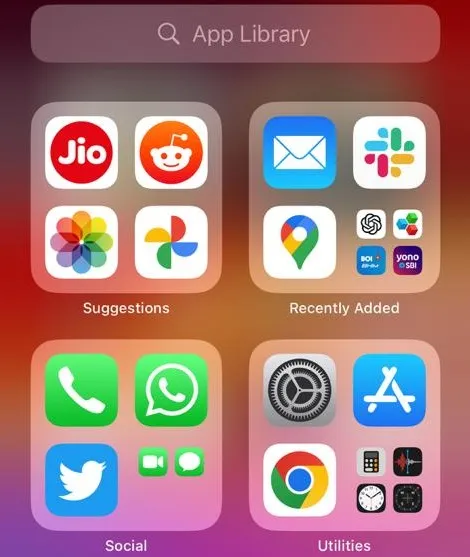
- 조금 아래로 스크롤하고 비밀번호를 누르십시오.
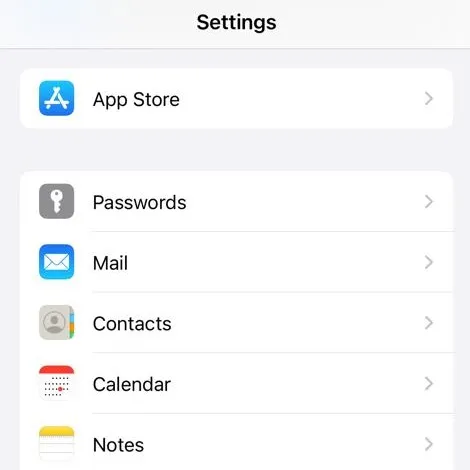
- 저장된 암호를 볼 것이므로 Face ID 또는 4자리/6자리 암호 키를 사용하여 iPhone을 다시 잠금 해제해야 합니다.
- 상단에 비밀번호 옵션이 있습니다 . 이 옵션을 클릭하십시오.
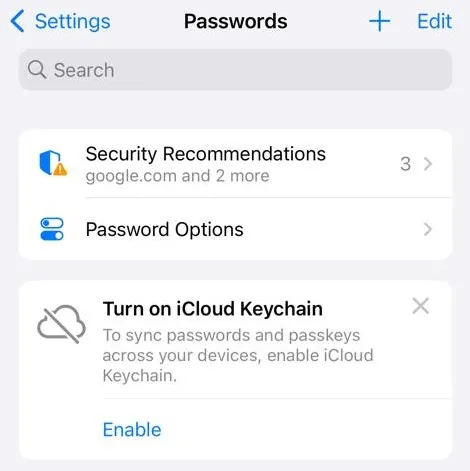
- 확인 코드로 스크롤하고 자동으로 정리 옆의 토글 스위치를 활성화합니다 .
그게 다야, 일단 사용되면 iPhone에서 모든 인증 코드 지우기를 성공적으로 활성화했습니다.
이 작은 트릭을 사용하여 메시지 및 메일에서 자동 완성을 활성화한 후 모든 확인 코드를 자동으로 삭제할 수 있었으면 합니다.


답글 남기기